Résolution des problèmes de transfert de données RuneLite : Guide complet pour les joueurs d’OSRS
Introduction
Déplacer vos paramètres et configurations RuneLite vers un nouvel ordinateur peut être une tâche ardue. Ce guide est conçu pour aider les joueurs d’Old School RuneScape (OSRS) à transférer et reconfigurer sans encombre leurs paramètres RuneLite sans perdre d’historique de jeu ou de préférences précieuses. En suivant ces étapes, vous pouvez garantir une transition en douceur et reprendre le plaisir de jouer avec un minimum de perturbations.
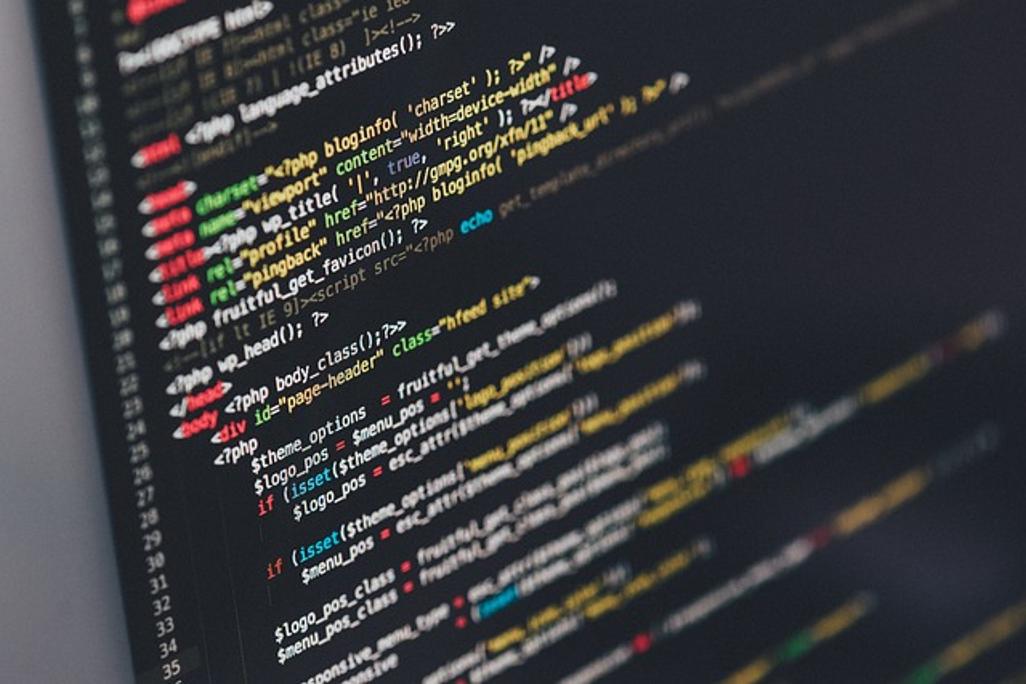
Comprendre le stockage des données RuneLite
RuneLite, un client tiers populaire pour OSRS, stocke ses données sur votre ordinateur. Cela inclut les fichiers de configuration, les paramètres des plugins et les captures d’écran. Savoir où ces données sont stockées est la première étape pour les transférer avec succès vers une nouvelle machine. Typiquement, RuneLite stocke ses fichiers de configuration dans le dossier .runelite de votre répertoire utilisateur. Connaître cet emplacement de stockage vous aidera à gérer et transférer efficacement vos données.

Préparation au transfert de données
Avant de commencer le processus de transfert de données, il est crucial de s’assurer que votre machine actuelle est pleinement préparée. Commencez par identifier toutes les données RuneLite nécessaires que vous devez déplacer. Faites une liste de vérification de ces éléments pour éviter de manquer des fichiers critiques pendant le transfert.
De plus, assurez-vous que votre nouvel ordinateur est prêt pour l’installation de RuneLite. Mettez à jour votre système d’exploitation et assurez-vous d’avoir suffisamment d’espace de stockage pour le jeu OSRS et les données supplémentaires. Avoir les deux ordinateurs prêts facilitera le processus et réduira les complications potentielles.

Comment sauvegarder vos données RuneLite
Sauvegarder vos données RuneLite est essentiel pour éviter la perte de données pendant le transfert. Suivez ces étapes pour créer une sauvegarde :
- Accédez au dossier
.runelitedans le répertoire utilisateur de votre ordinateur actuel. - Copiez l’intégralité du dossier à un emplacement sûr, comme un disque dur externe ou une clé USB.
- Incluez tous les dossiers supplémentaires où vous avez enregistré des captures d’écran RuneLite ou des plugins personnalisés.
Étiqueter et dater votre sauvegarde pour éviter toute confusion plus tard. Une fois que vous avez une copie sécurisée de vos données RuneLite, vous êtes prêt à procéder au transfert.
Transférer les données RuneLite vers un nouvel ordinateur
Avec votre sauvegarde prête, suivez ces étapes pour transférer les données sur votre nouvel ordinateur :
- Installez RuneLite sur votre nouvel ordinateur. Assurez-vous que c’est la même version que celle installée sur votre ancienne machine.
- Une fois installé, ouvrez le dossier
.runelite. - Copiez les données sauvegardées de votre périphérique de stockage externe dans le répertoire
.runelitede votre nouvel ordinateur. Assurez-vous que tous les fichiers sont correctement copiés. - Vérifiez minutieusement que tous les fichiers nécessaires sont à la bonne place.
En transférant méticuleusement vos données, vous minimisez le risque d’erreurs et de fichiers corrompus.
Reconfigurer RuneLite sur votre nouvelle machine
Après avoir transféré vos données, vous devez reconfigurer RuneLite sur votre nouvel ordinateur :
- Ouvrez RuneLite et connectez-vous à votre compte OSRS.
- Vérifiez que tous vos paramètres et configurations précédentes sont intacts. Vérifiez vos interfaces, les paramètres des plugins et les raccourcis clavier.
- Réinstallez tous les plugins personnalisés qui pourraient ne pas avoir été inclus dans le transfert initial.
- Ajustez les paramètres d’affichage pour correspondre aux spécifications de votre nouvel ordinateur.
Prenez le temps de vérifier que tout fonctionne comme prévu. Cette étape assure que vous êtes prêt pour une expérience de jeu fluide.
Dépannage des problèmes courants de transfert de données RuneLite
Malgré les meilleures précautions, des problèmes peuvent survenir pendant le processus de transfert de données. Voici les problèmes courants et leurs solutions :
Fichiers de configuration manquants
Si certains paramètres manquent :
- Confirmez que tous les fichiers nécessaires ont été correctement copiés.
- Recopiez le dossier .runelite en vous assurant que chaque fichier est inclus.
- Redémarrez RuneLite pour voir si le problème est résolu.
Fichiers de données corrompus
Si les données semblent corrompues :
- Vérifiez toute interruption de transfert ou fichier manquant.
- Utilisez la sauvegarde pour restaurer la configuration précédente.
- Effectuez une installation propre de RuneLite et réessayez le transfert de données.
Problèmes de compatibilité
Si vous rencontrez des problèmes de compatibilité :
- Assurez-vous que les deux versions de RuneLite sont identiques.
- Mettez à jour votre installation Java, car RuneLite en dépend.
- Demandez de l’aide sur les forums de support de RuneLite pour des problèmes de compatibilité spécifiques.
Identifier et rectifier ces problèmes courants facilitera une transition plus douce vers votre nouvelle configuration.
Conclusion
Transférer les données RuneLite vers un nouvel ordinateur ne doit pas être compliqué. En comprenant où vos données sont stockées et en suivant un processus structuré de sauvegarde et de transfert, vous pouvez garantir une transition en douceur. Prendre le temps de résoudre les problèmes qui se posent vous évitera des frustrations à long terme, vous permettant de replonger dans le monde d’OSRS en toute simplicité.
Questions fréquemment posées
Pourquoi mes données RuneLite n’apparaissent-elles pas sur mon nouvel ordinateur ?
Ce problème survient généralement en raison d’un transfert de données incomplet ou de problèmes d’installation. Vérifiez que le dossier `.runelite` transféré est complet et qu’il se trouve au bon endroit.
Puis-je utiliser le stockage en nuage pour transférer les données RuneLite ?
Oui, vous pouvez utiliser des services de stockage en nuage comme Google Drive ou Dropbox pour transférer vos données RuneLite. Il suffit de sauvegarder votre dossier `.runelite` dans le nuage et de le télécharger sur votre nouvel ordinateur.
Que dois-je faire si mes paramètres RuneLite sont corrompus ?
Si vos paramètres sont corrompus, utilisez votre sauvegarde pour restaurer les configurations précédentes. Si aucune sauvegarde n’est disponible, effectuez une nouvelle installation de RuneLite et reconfigurez-le manuellement.
